

Microsoft Word – одно из самых популярных приложений для создания документов, включая различные типы отчётов, эссе и научных работ. Одной из важных частей любого документа является содержание, которое позволяет быстро найти нужную информацию и структурировать текст. Создание многоуровневого содержания в Microsoft Word является эффективным способом организации документа и повышения его доступности.
Многоуровневое содержание представляет собой иерархическую структуру заголовков и подзаголовков, которая отражает организацию текста. Это позволяет читателю быстро ознакомиться с основными темами документа и переходить к интересующим его разделам. Кроме того, многоуровневое содержание облегчает работу с документом, позволяя быстро перемещаться по разделам и делать привязку к конкретным страницам.
Чтобы создать многоуровневое содержание в Microsoft Word, необходимо правильно отметить заголовки и подзаголовки. Это можно сделать с помощью стилей, которые встроены в приложение. Стили определяют форматирование текста, включая шрифт, размер, отступы и выравнивание. Отмечая заголовки и подзаголовки соответствующими стилями, можно быстро создать многоуровневую иерархию, которая будет использоваться при формировании содержания.
Как создать многоуровневое содержание в Microsoft Word
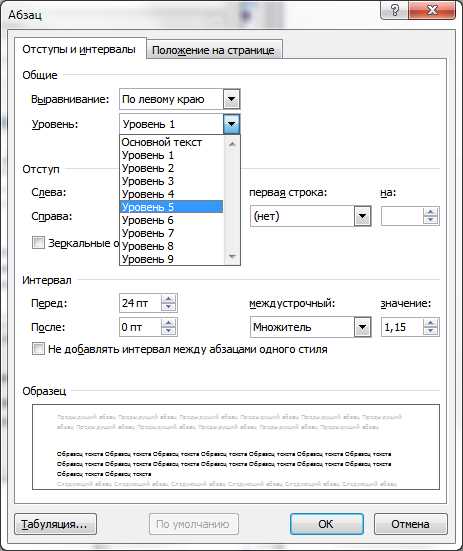
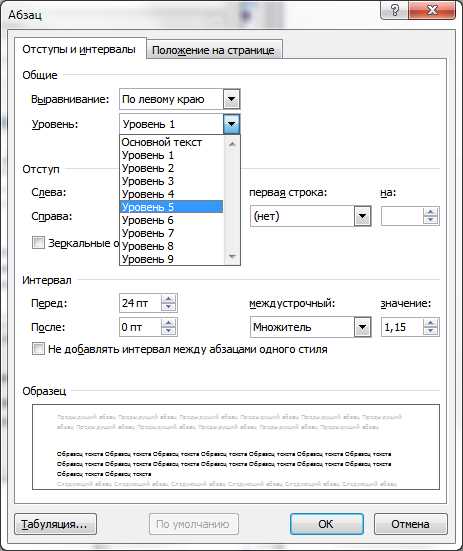
Для создания многоуровневого содержания в Microsoft Word, вам потребуется использовать функцию автоматического содержания. Эта функция позволяет создавать содержание, которое будет автоматически обновляться при внесении изменений в документ. Это особенно полезно, если ваш документ имеет много разделов, подразделов и пунктов.
Для начала создания многоуровневого содержания, вы должны структурировать ваш документ с помощью заголовков разных уровней. Заголовки могут быть обозначены с использованием стилей в Word, таких как «Заголовок 1», «Заголовок 2» и т.д.
После заголовков, вы можете вставить многоуровневое содержание на страницу. Чтобы это сделать, выберите место на странице, где вы хотите разместить содержание, а затем на панели инструментов выберите «Ссылки» и «Оглавление». Откроется диалоговое окно «Оглавление», где вы сможете настроить внешний вид содержания и выбрать многоуровневое содержание.
После настройки содержания, щелкните на выбранном месте и нажмите «Вставить» для добавления многоуровневого содержания в документ. Теперь ваше многоуровневое содержание уже создано! Если вы внесете изменения в основной текст, содержание автоматически обновится, отображая новые заголовки и страницы.
Теперь вы знаете, как создать многоуровневое содержание в Microsoft Word! Эта функция поможет вам организовать и структурировать документы с набором разделов и подразделов для удобства навигации и чтения.
Начало работы с документом
Прежде чем приступить к созданию содержания в Microsoft Word, важно определиться с основной структурой документа. Подумайте о том, какие разделы вы хотите включить и какие подразделы будут входить в каждый раздел.
Выберите подходящие заголовки для каждого раздела и подраздела. Хорошо проработанные и информативные заголовки помогут читателям легче ориентироваться в документе.
Для создания многоуровневого содержания в Microsoft Word, используйте функцию «Содержание». Найдите раздел «Ссылка» во вкладке «Ссылки» и выберите «Содержание».
После этого выберите стиль содержания, который вам больше всего нравится. Можно использовать заранее определенные стили или настроить собственный стиль.
Важно отметить, что для создания многоуровневого содержания вам необходимо использовать стили заголовков в документе. Подписывайте каждый раздел заголовком и присвоите ему соответствующий стиль.
После того, как вы задали стили заголовков, нажмите на место, где должно быть содержание, и выберите «Вставка содержания».
Word автоматически создаст содержание с использованием заголовков и их уровней, указанных в документе.
Вы также можете настроить содержание с помощью диалогового окна «Содержание». В нем вы можете выбрать, какие уровни заголовков включить в содержание, какие стили использовать и какие элементы включить, такие как номера страниц и ссылки на области документа.
Не забывайте обновлять содержание при изменении заголовков или структуры документа. Для обновления содержания, щелкните правой кнопкой мыши на нем и выберите «Обновить поле».
Создание стилей заголовков
Для начала необходимо выбрать заголовок, который будет отображаться на самом верхнем уровне. Для этого можно использовать тег <h3> и добавить ему стиль «Заголовок 1». Это создаст в документе раздел, описывающий основную тему или раздел работы.
После определения стиля для заголовка 1, можно приступить к созданию подуровней. Например, если нужно выделить подразделы внутри основной темы, можно использовать стиль «Заголовок 2». Он будет различаться от стиля «Заголовок 1» и поможет визуально выделить эти подразделы.
Если вам нужно создать еще более глубокую иерархию заголовков, можно использовать стиль «Заголовок 3» для еще более мелких подразделов. Таким образом, можно создать многоуровневую структуру заголовков в документе, что позволит читателю легко ориентироваться в его содержимом.
Применение стилей заголовков к тексту
Стиль заголовка 1 — это самый крупный заголовок, который обозначает основные разделы документа. Он используется для создания самых общих разделов и должен быть уникален для каждого раздела. Стиль заголовка 1 автоматически включается в содержание документа.
- Стиль заголовка 2 — это второй уровень заголовков, который обозначает подразделы основных разделов. Он используется для создания более детальных разделов и должен быть подчинен стилю заголовка 1. Стиль заголовка 2 также автоматически включается в содержание документа.
- Стиль заголовка 3 — это третий уровень заголовков, который обозначает подподразделы основных разделов. Он используется для создания еще более детализированных разделов и должен быть подчинен стилю заголовка 2. Стиль заголовка 3 также может быть включен в содержание документа.
Использование стилей заголовков позволяет легко и быстро создавать содержание документа. После применения стилей заголовков к тексту, в документе можно автоматически сгенерировать содержание, которое будет содержать все номера страниц и названия разделов и подразделов. Это значительно экономит время и облегчает навигацию по документу.
Применение стилей заголовков к тексту является важным шагом при создании документов в Microsoft Word. Оно позволяет организовать информацию и создать структуру документа, что делает его более понятным и удобочитаемым. Благодаря использованию стилей заголовков, создание содержания становится проще и более эффективным процессом.
Работа с уровнями заголовков
Для создания многоуровневого содержания в Microsoft Word необходимо правильно организовать уровни заголовков в документе. Уровни заголовков позволяют структурировать информацию и делают содержание более наглядным и удобным для пользователя.
В Microsoft Word можно использовать до 9 уровней заголовков. Каждый уровень имеет свои настройки форматирования, такие как размер шрифта, стиль, отступы и межстрочное расстояние. При создании содержания, программа автоматически обновляет номера страниц и заголовков, что позволяет быстро найти нужную информацию.
Форматирование заголовков в Microsoft Word
Для создания уровней заголовков в Microsoft Word можно использовать различные инструменты и функции. Например, можно использовать стили заголовков, которые автоматически применяют форматирование к тексту и нумеруют заголовки. Также можно использовать функцию «Многоуровневое содержание», которая позволяет выбирать уровень заголовка для включения его в содержание.
Для форматирования заголовков можно также использовать инструменты форматирования на панели инструментов или вкладке «Главная». Например, можно изменять размер шрифта, применять стили жирного или курсивного шрифта, задавать отступы и межстрочное расстояние. При этом важно сохранять последовательность уровней заголовков, чтобы правильно отображалось многоуровневое содержание.
Добавление гиперссылок в содержание
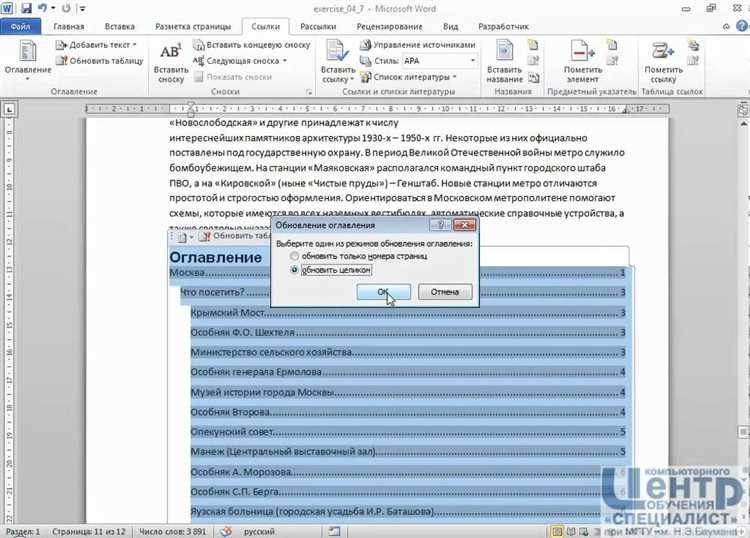
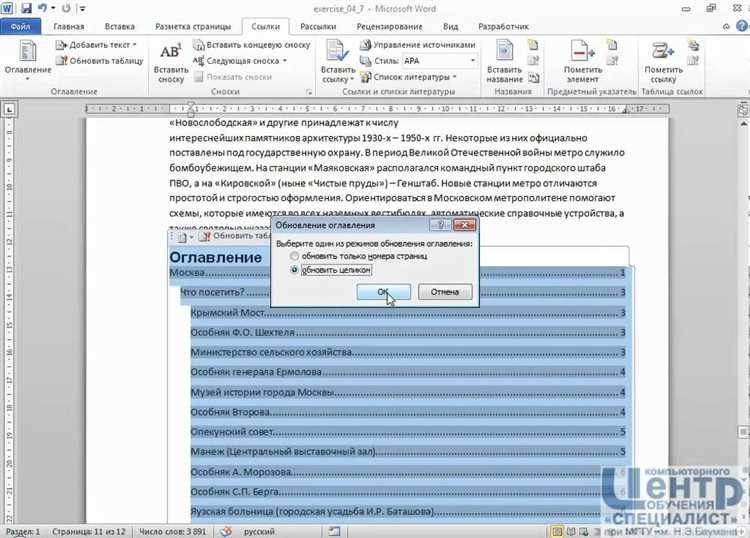
Для добавления гиперссылок в содержание необходимо сначала создать нужное содержание с помощью специального инструмента в Microsoft Word. Затем, после создания содержания, можно приступать к добавлению гиперссылок.
Для добавления гиперссылок в содержание необходимо выделить текст, который будет являться ссылкой, а затем нажать правую кнопку мыши и выбрать в контекстном меню пункт «Гиперссылка». После этого откроется окно «Вставить гиперссылку», где можно выбрать не только внутренние ссылки на другие разделы документа, но и внешние ссылки на веб-страницы или файлы на компьютере.
Нужно отметить, что добавление гиперссылок в содержание позволяет делать документ более удобным для навигации и использования. Кликая на ссылки в содержании, можно быстро перемещаться по разделам и находить нужную информацию без необходимости прокручивать весь документ. Это значительно экономит время и повышает эффективность работы с документом.
Пример добавления гиперссылок в содержание:
- Откройте документ в Microsoft Word.
- Создайте содержание с помощью функции «Создать содержание» или редактируйте существующее содержание.
- Выделите текст, который будет являться ссылкой в содержании.
- Нажмите правую кнопку мыши и выберите пункт «Гиперссылка» в контекстном меню.
- В открывшемся окне «Вставить гиперссылку» выберите необходимую ссылку, указав на другой раздел документа или внешний ресурс.
- Нажмите кнопку «ОК» для добавления гиперссылки в содержание.
- Повторите шаги 3-6 для каждой ссылки в содержании.
После добавления гиперссылок в содержание, его можно сохранить и распечатать, чтобы использовать в качестве навигационного инструмента при работе с документом. Также гиперссылки будут автоматически обновляться при изменении номера страниц и структуры документа, что делает содержание всегда актуальным и функциональным.
Вопрос-ответ:
Что такое гиперссылка?
Гиперссылка — это элемент веб-страницы, который позволяет переходить с одной страницы интернета на другую. Она обычно содержит текст, который выделяется или подчеркивается, и при нажатии на него пользователь переносится на другую страницу или документ.
Как добавить гиперссылку в содержание?
Чтобы добавить гиперссылку в содержание, нужно выбрать текст или изображение, которое будет служить ссылкой, и нажать правой кнопкой мыши. В появившемся контекстном меню выберите опцию «Добавить гиперссылку» или «Вставить ссылку». Затем введите адрес страницы, на которую следует перейти при клике на ссылку, и нажмите кнопку «ОК».
Можно ли добавить гиперссылку на другой документ?
Да, можно добавить гиперссылку на другой документ. Для этого нужно указать путь к файлу вместо адреса страницы. Это может быть ссылка на документ формата PDF, Word, Excel и т. д. При клике на такую ссылку файл будет открыт в соответствующей программе на устройстве пользователя.
Каким образом можно отредактировать гиперссылку в содержании?
Для редактирования гиперссылки в содержании нужно щелкнуть по ней правой кнопкой мыши и выбрать опцию «Изменить гиперссылку» или «Редактировать ссылку» в контекстном меню. После этого можно изменить адрес ссылки или текст, который будет отображаться на странице. Затем нужно сохранить изменения, нажав кнопку «ОК» или «Применить».

